👉点击这里申请火山引擎VIP帐号,立即体验火山引擎产品>>>
前提条件
部署Web环境
软件版本
操作系统:本文以Windows 2022 中文版为例。
IIS:IIS(Internet Information Services)是微软开发的用于托管和提供Web服务的一种服务器软件,本文以IIS 10.0为例。
MySQL/MariaDB:数据库管理系统,本文以MySQL 8.0为例。
PHP:在服务器端执行的嵌入HTML文档的脚本语言,本文以PHP 7.4为例。
操作步骤
步骤一:创建静态Web页面文件
登录搭建Web环境的Windows实例。了解更多。
进入C:\wwwroot文件夹。
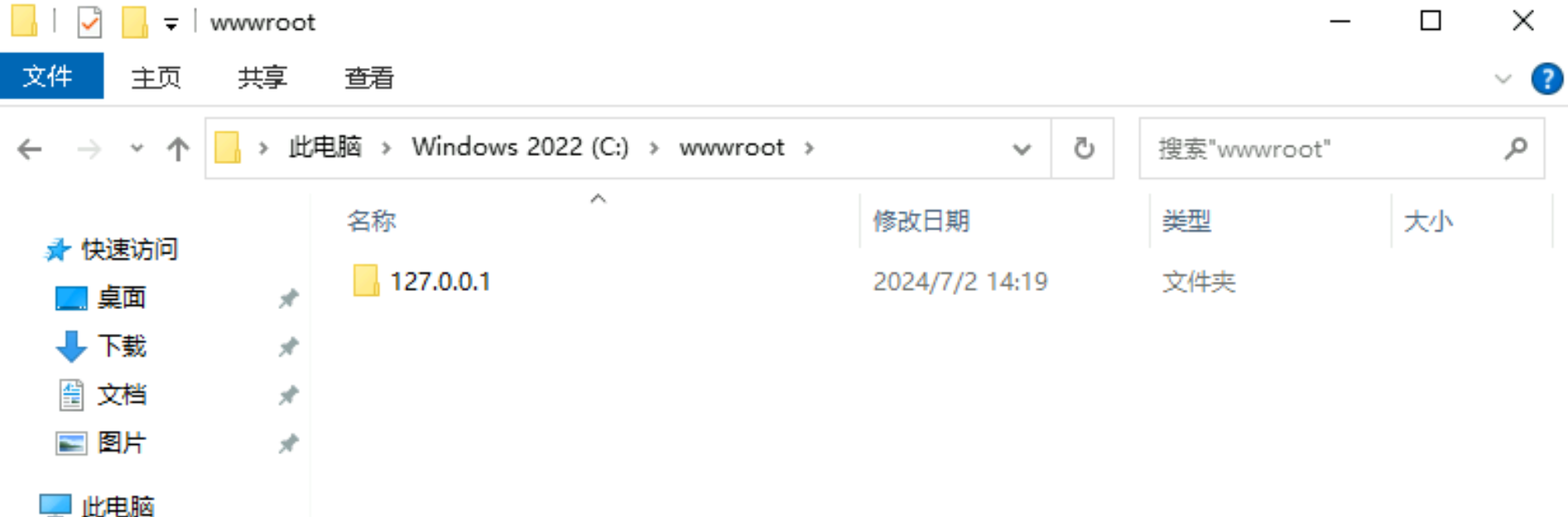
创建windows-page-1与windows-page-2文件夹。
单击顶部菜单栏“查看”按钮,并勾选“文件扩展名”。
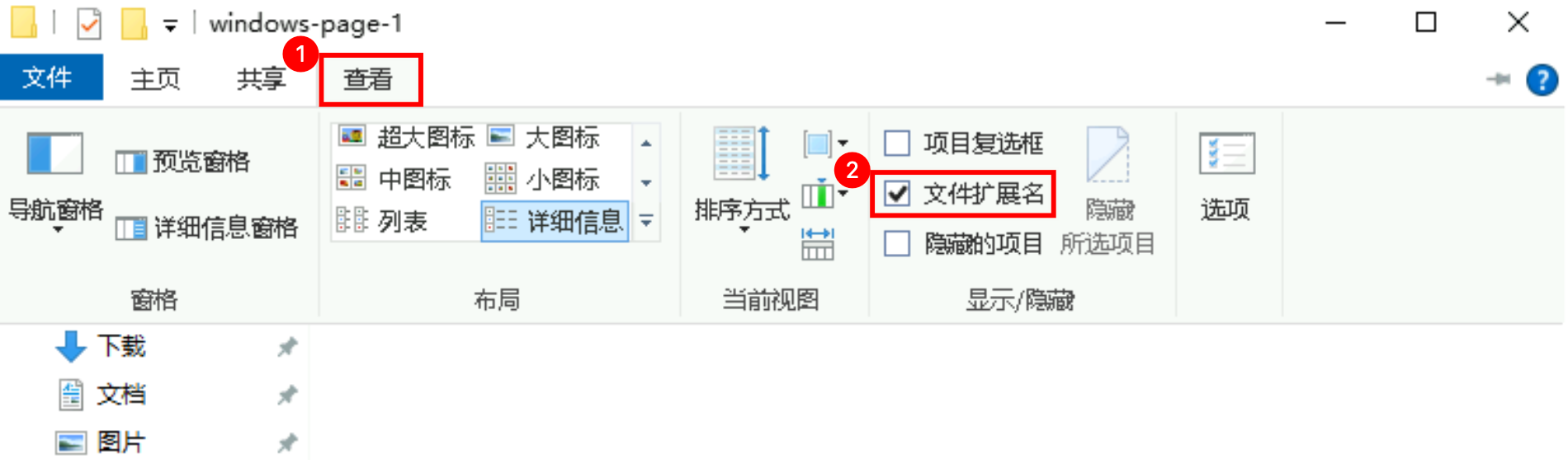
创建站点页面文件。
站点页面1:
在windows-page-1文件夹中,新建文本文件page1.php。
在弹窗中单击“是”按钮,完成创建操作。
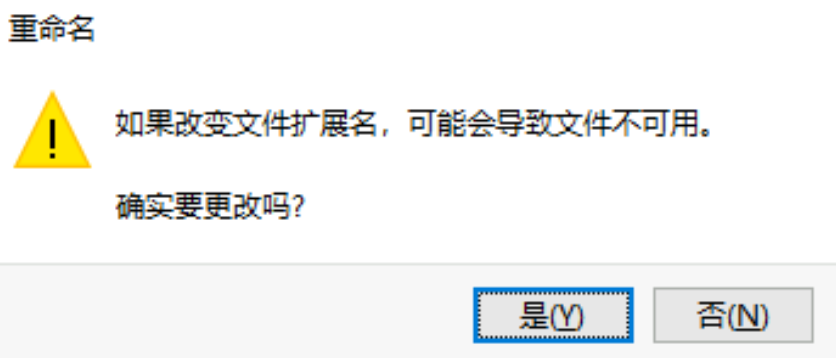
通过记事本打开page1.php文件,并在其中输入如下内容。
<?phpecho "Welcome to Test Page 1";?>
保存并退出。
站点页面2:
在windows-page-2文件夹中,新建文本文件page2.php。
在弹窗中单击“是”按钮,完成创建操作。
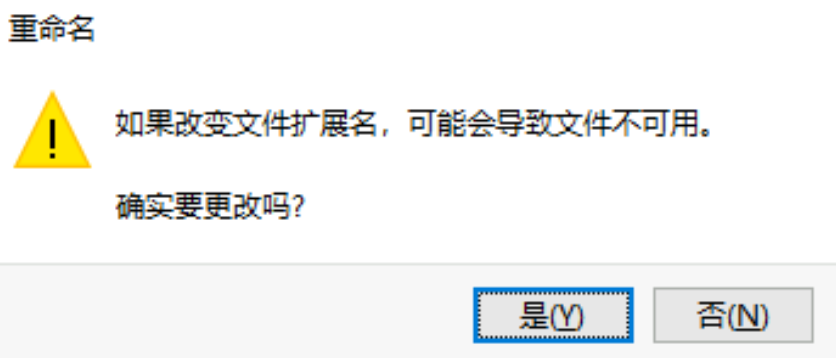
通过记事本打开page2.php文件,并在其中输入如下内容。
<?phpecho "Welcome to Test Page 2";?>
保存并退出。
步骤二:创建Web站点
登录搭建Web环境的Windows实例,操作详情可查看登录Windows实例。
单击“开始”图标,单击“服务器管理”按钮。
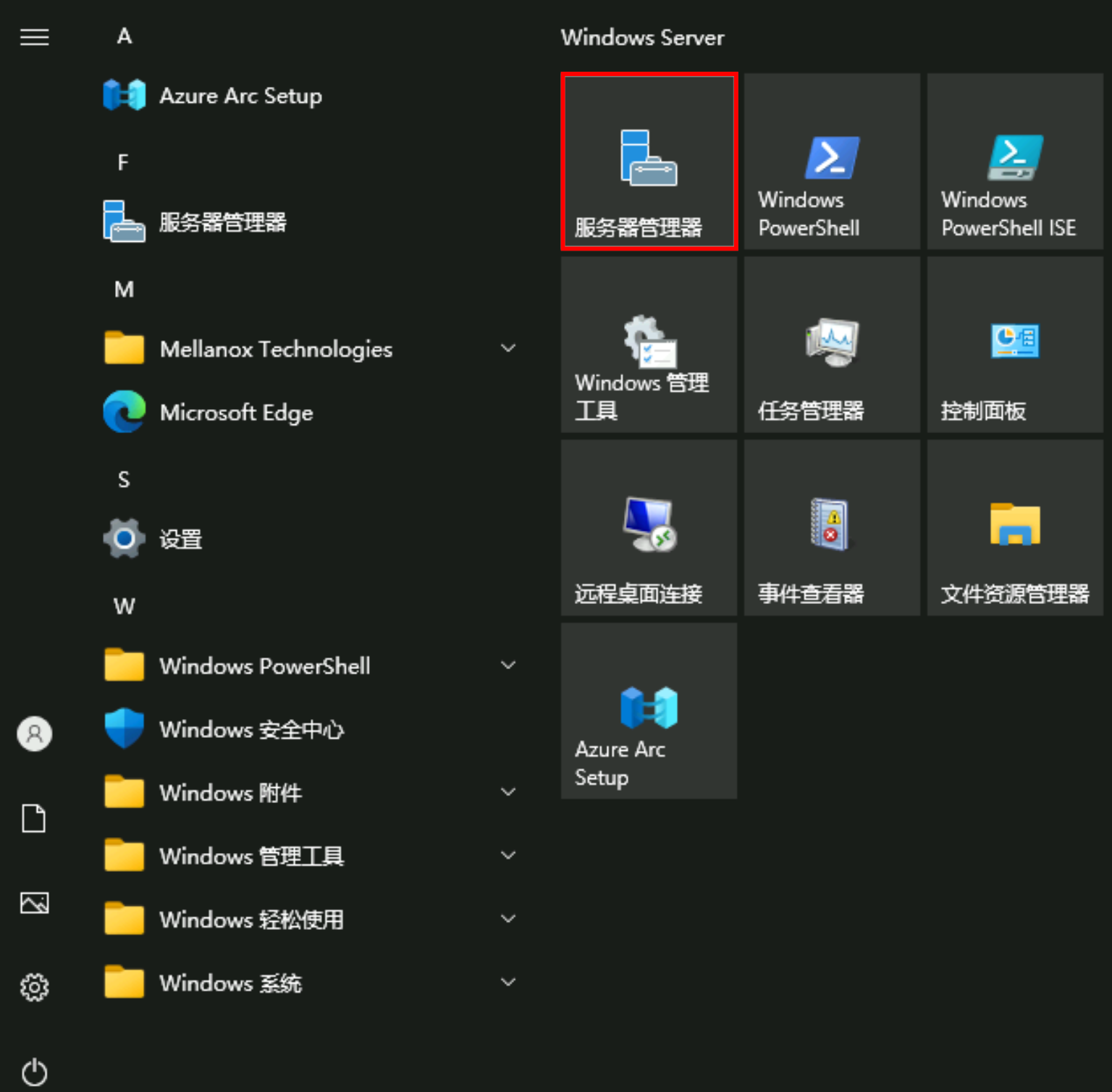
在服务器管理器窗口中,单击“工具 > Internet Information Services(IIS)管理器”。
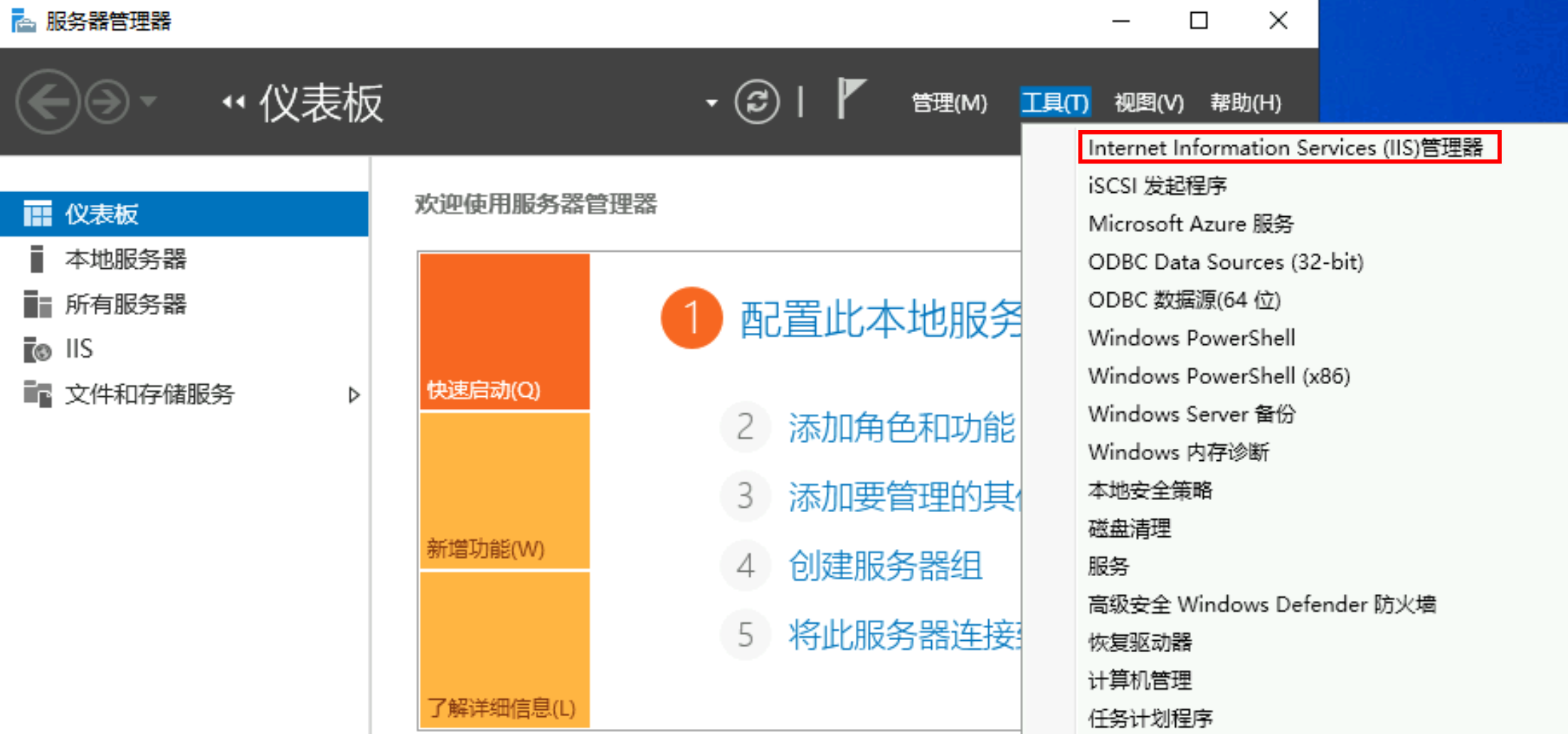
在“Internet Information Services(IIS)管理器”窗口左侧目录选择“<主机名>(例如IV-BXJDxxxxx) > 网站”,创建、配置站点信息。
测试站点1
单击“添加网站”按钮。
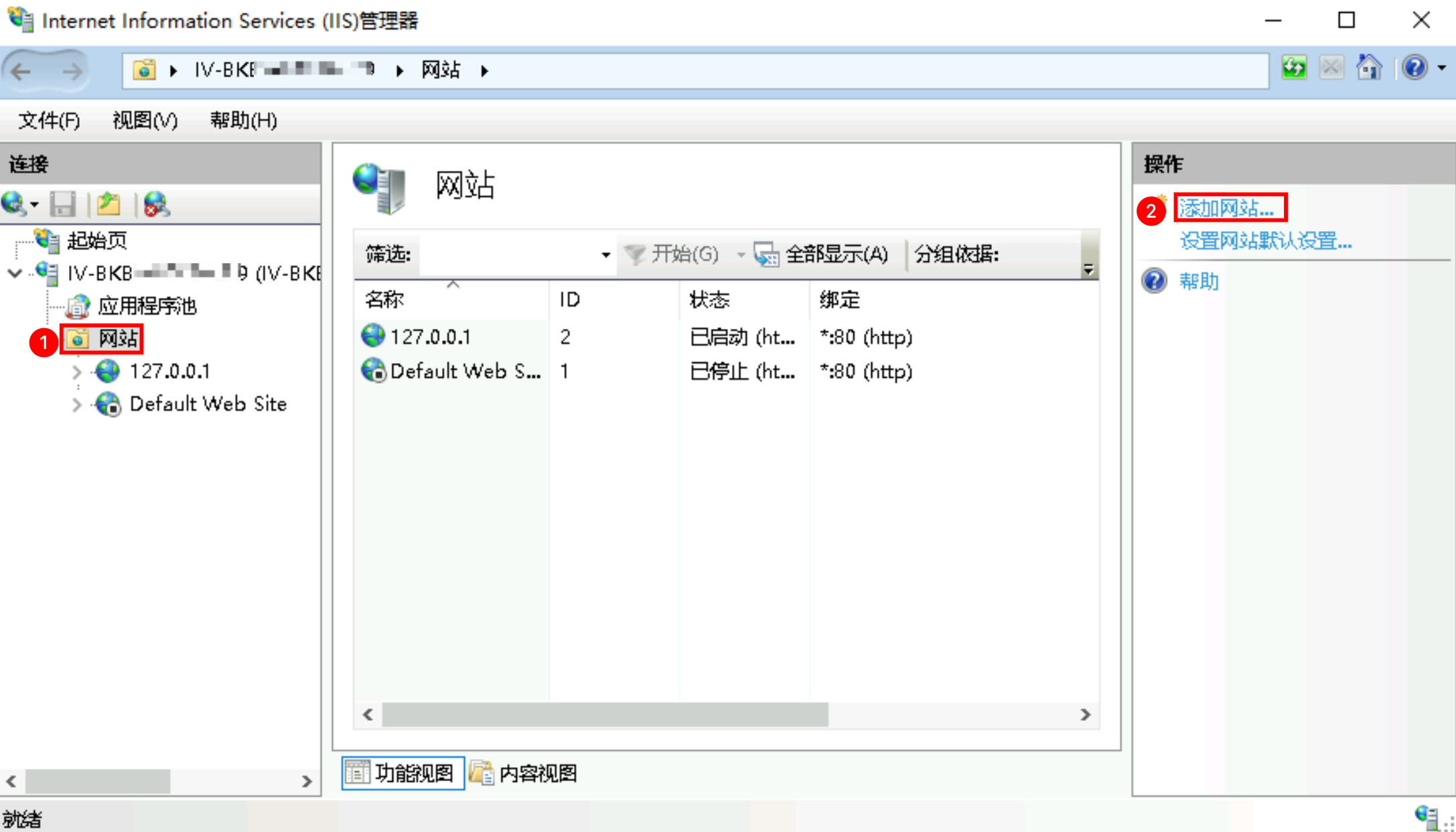
在“添加网站”窗口,配置如下信息。
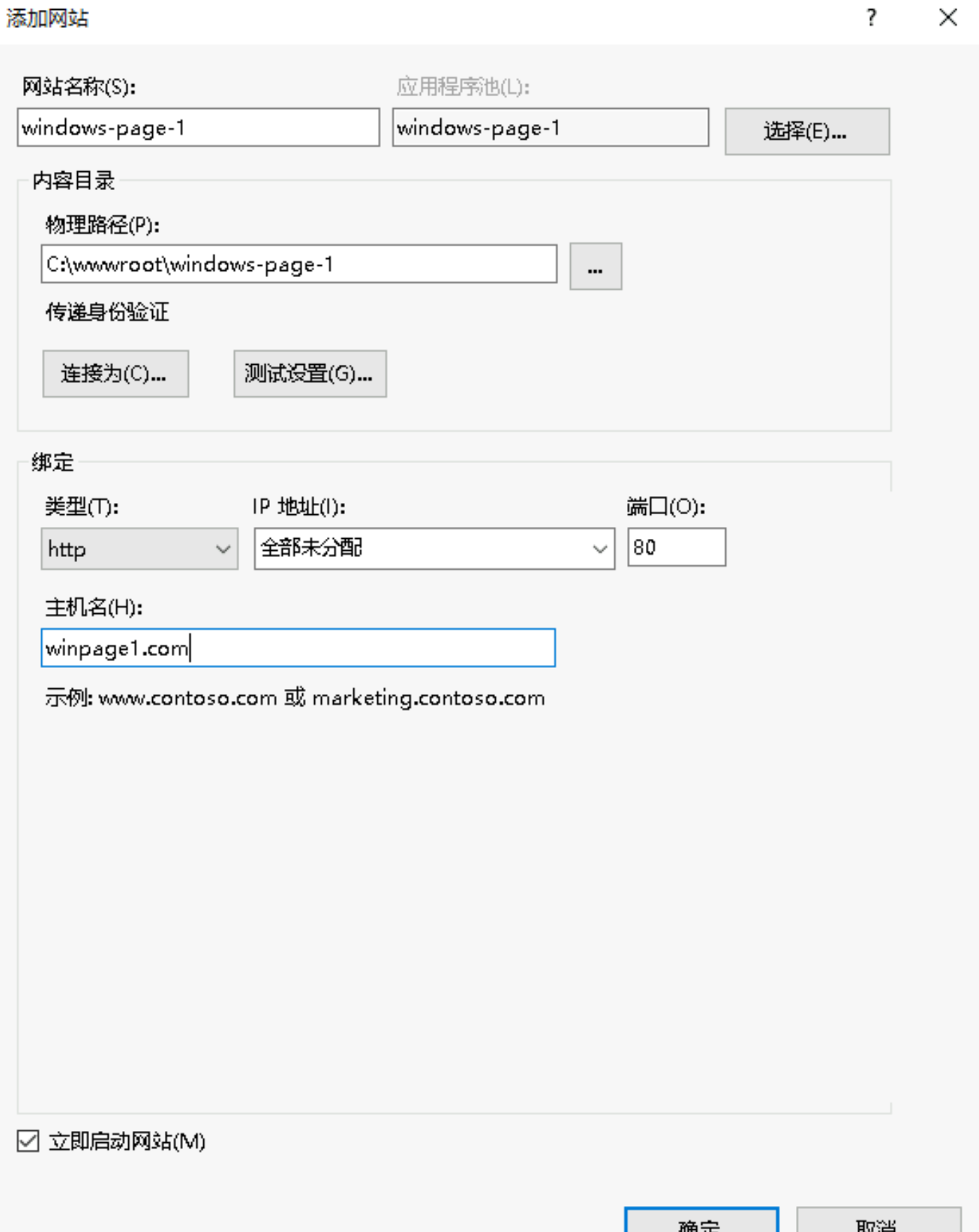
参数名 | 说明 | 取值样例 |
网站名称(S) | 用于标识和识别网站的名称。 | windows-page-1 |
应用程序池(L) | 每个网站可以关联到一个特定的应用程序池,应用程序池决定了网站应用程序的运行环境和资源隔离。 | windows-page-1 |
物理路径(P) | 指定网站的根目录或内容存储位置。 | C:\wwwroot\windows-page-1 |
主机名 | 允许你为同一 IP 地址上的多个网站配置不同的主机名(域名)。这样可以根据不同的域名来访问不同的网站。 | winpage1.com |
单击“确定”按钮,完成创建。
测试站点2
单击“添加网站”按钮。
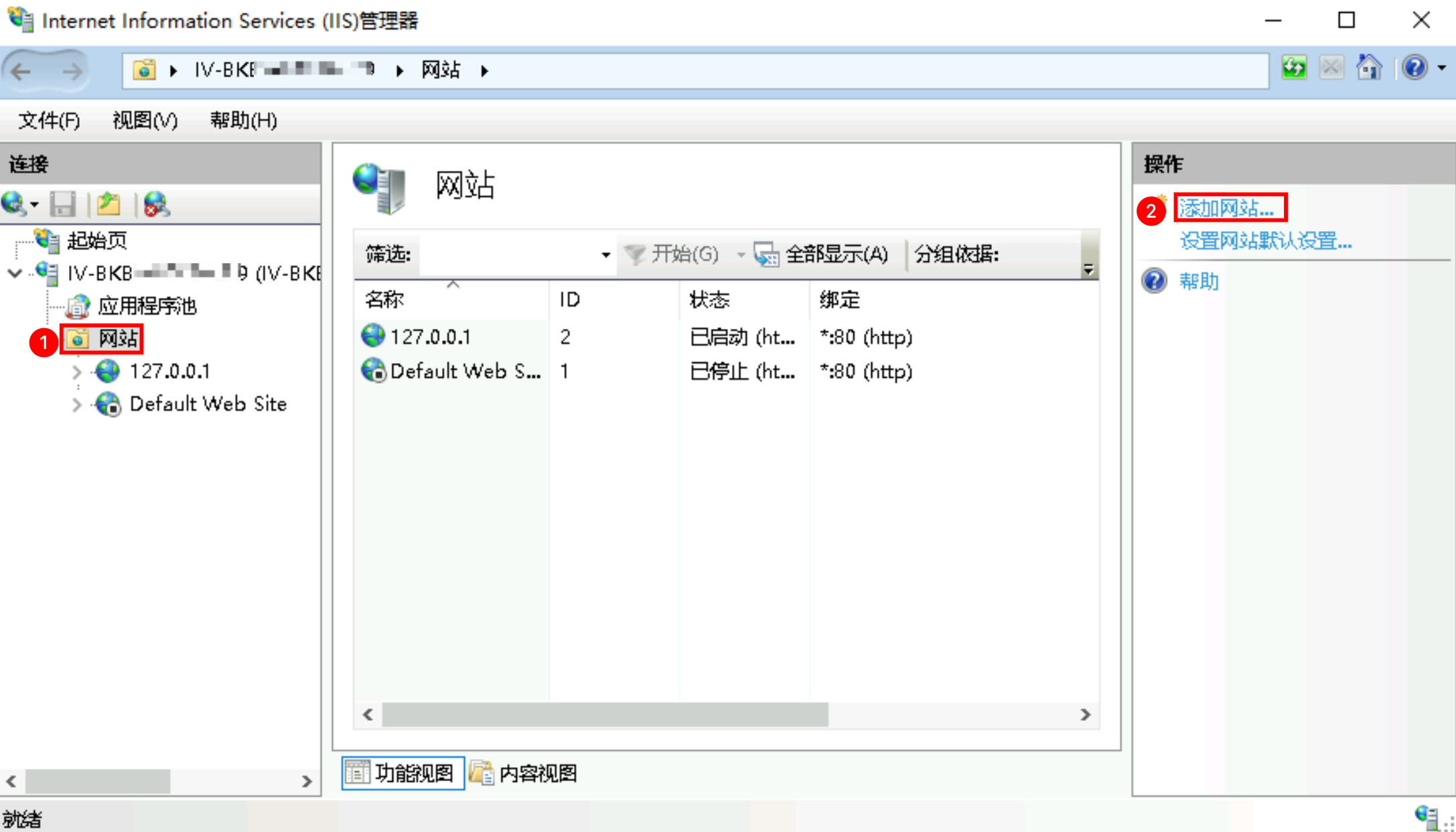
在“添加网站”窗口,配置如下信息。
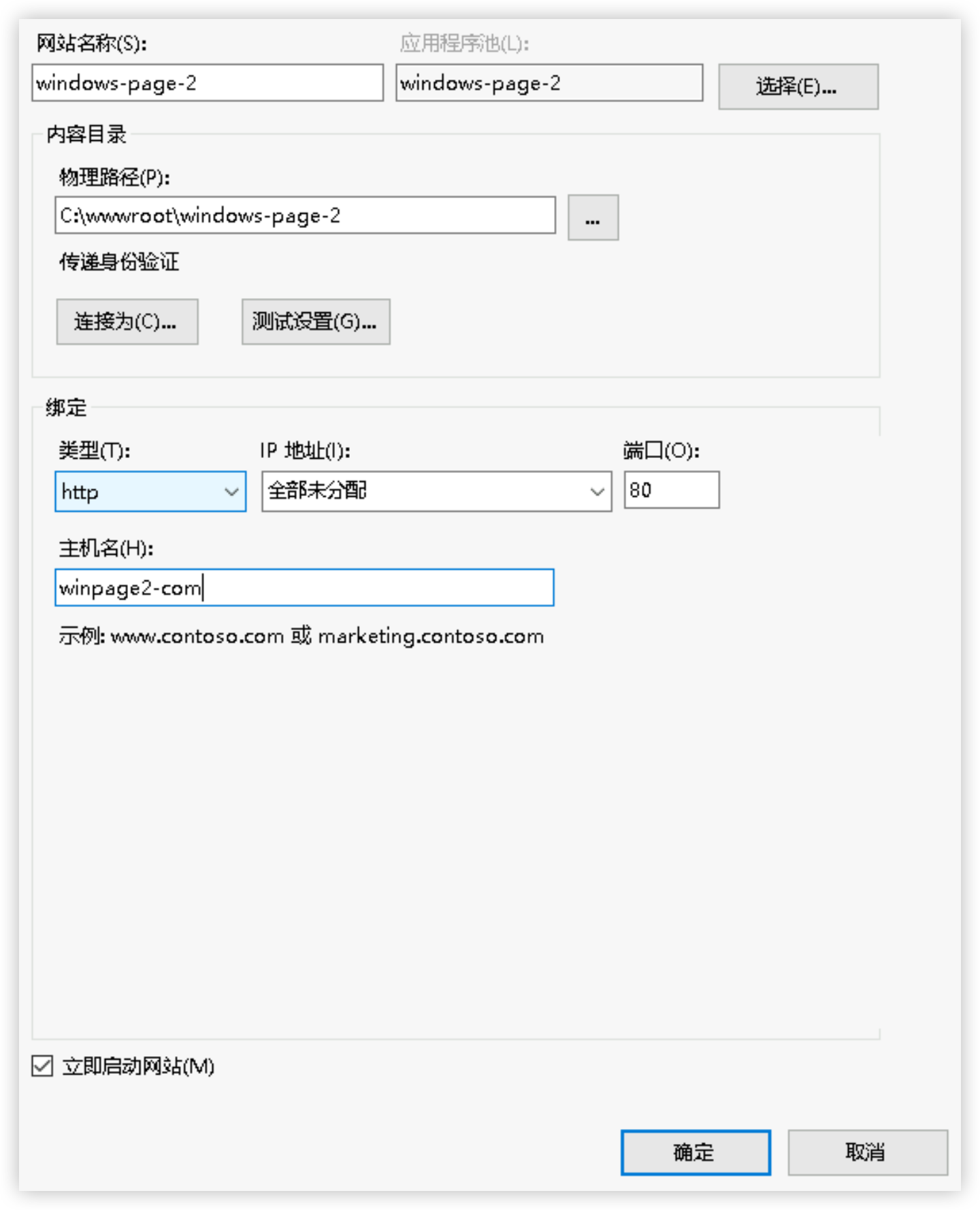
参数名 | 说明 | 取值样例 |
网站名称(S) | 用于标识和识别网站的名称。 | windows-page-2 |
应用程序池(L) | 每个网站可以关联到一个特定的应用程序池,应用程序池决定了网站应用程序的运行环境和资源隔离。 | windows-page-2 |
物理路径(P) | 指定网站的根目录或内容存储位置。 | C:\wwwroot\windows-page-2 |
主机名 | 允许你为同一 IP 地址上的多个网站配置不同的主机名(域名)。这样可以根据不同的域名来访问不同的网站。 | winpage2.com |
单击“确定”按钮,完成创建。
步骤三:配置本地hosts(可选)
登录需要访问测试站点的本地PC。
进入C:\Windows\System32\drivers\etc目录。
备份hosts文件。
通过记事本打开hosts文件,并在文末增加如下内容。
<ECS实例公网IP> winpage1.com<ECS实例公网IP> winpage2.com
保存并关闭文件。
单击“开始”图标,选择“Windows 管理工具 > 命令提示符”。
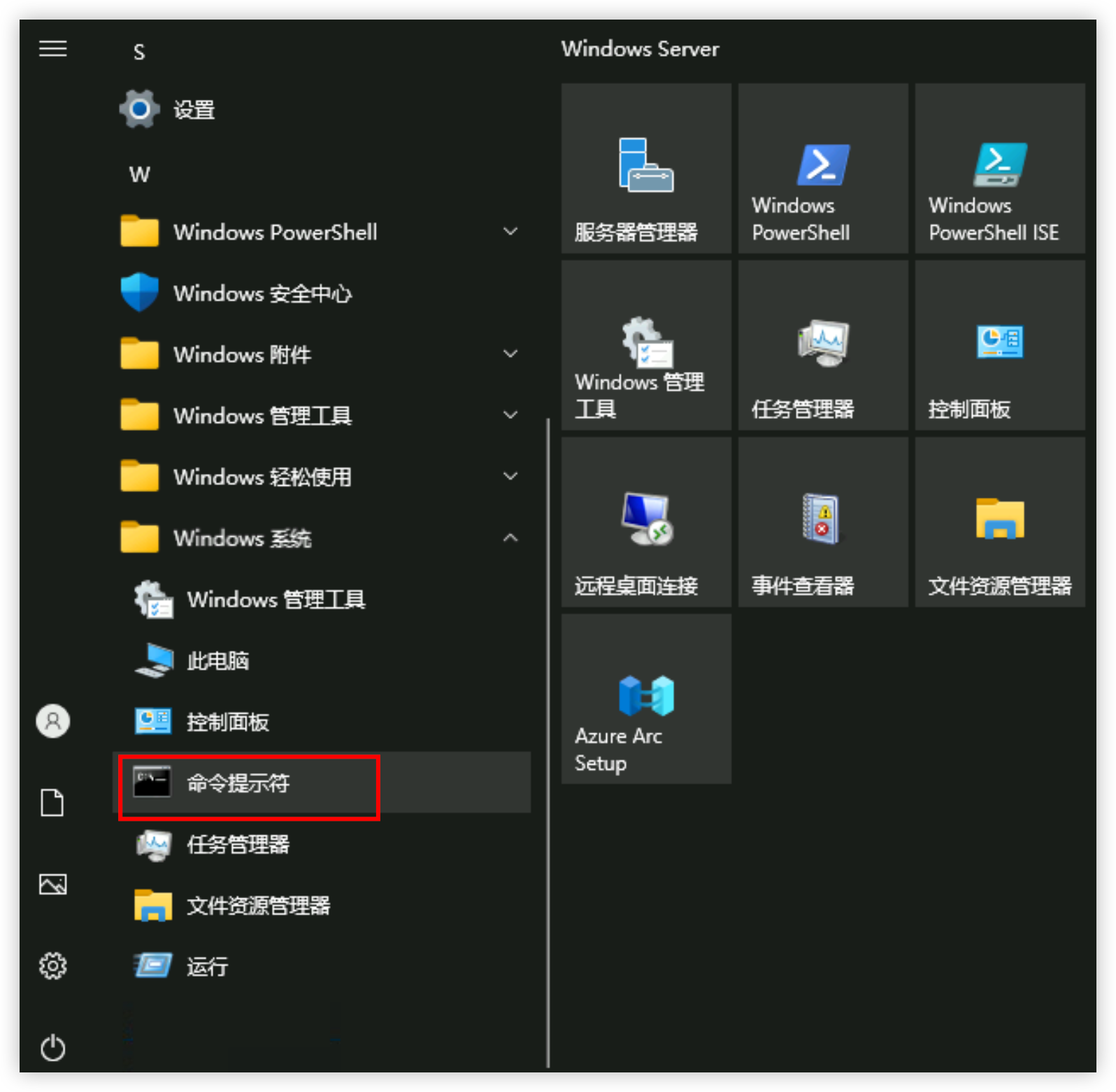
在命令行中运行以下命令,使hosts配置立即生效。
ipconfig /flushdns

步骤四:访问Web页面
登录配置本地hosts的本地PC。
在浏览器中访问测试Web页面,验证能否成功访问。
Web页面1
winpage1.com/page1.php
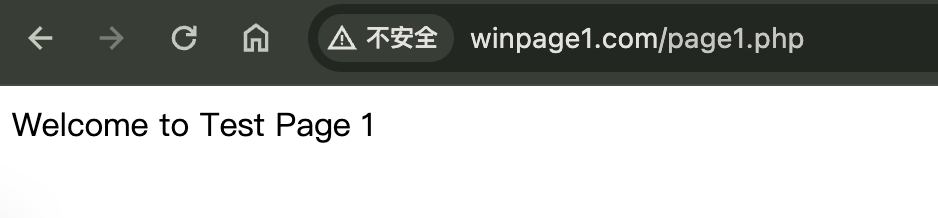
Web页面2
winpage2.com/page2.php
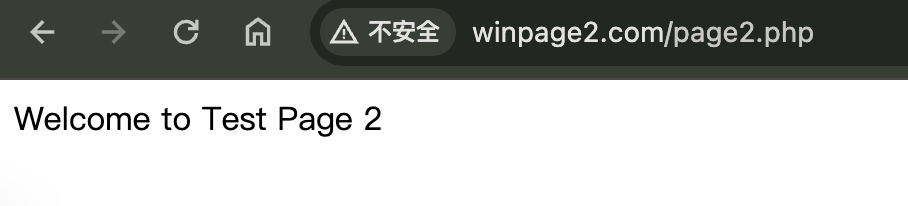
至此多个Web站点已搭建成功。












